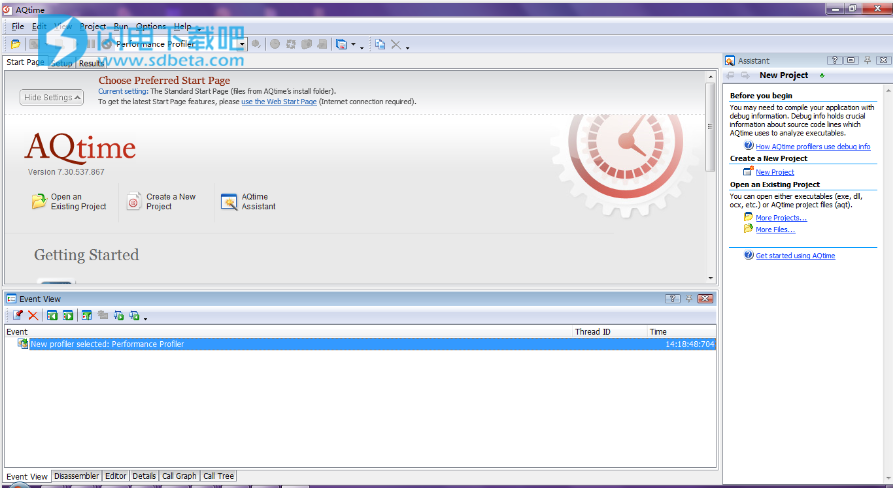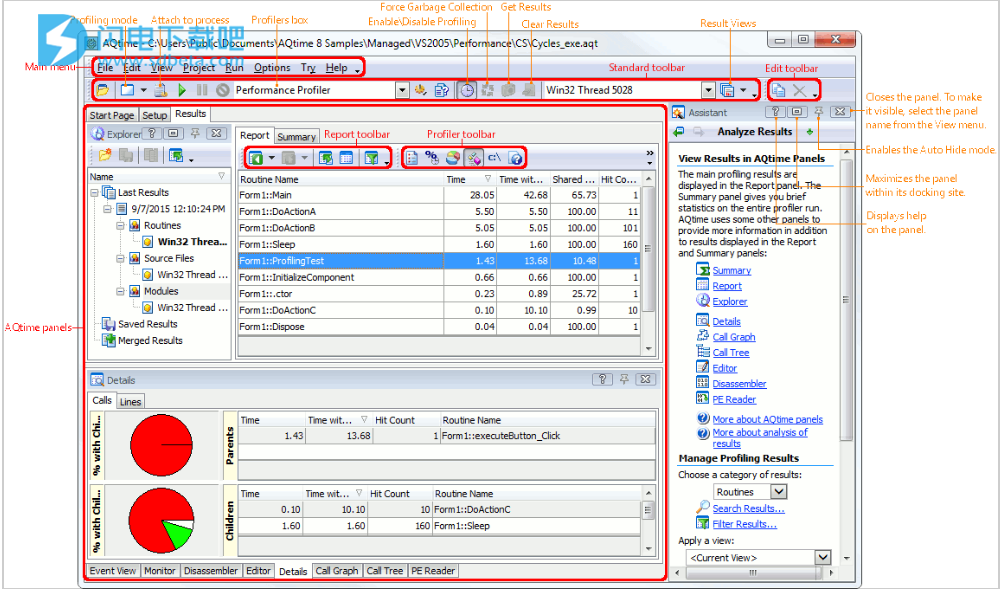AQtime Standard是一款优秀的软件性能探索套件,从规范到最终交付,专业开发人员始终致力于构建健壮,干净运行并消除隐藏瓶颈,资源浪费和性能限制的应用程序。AQTime是在开发过程中随时告诉您应用程序运行情况的工具。使用其全面的探查器套件,开发人员可以以无与伦比的准确性来衡量其应用程序的运行状况。使用可帮助RAD Studio开发人员跟踪内存泄漏,CPU和其他I / O瓶颈,执行代码覆盖率分析以及执行故障仿真。它包括对Delphi和C ++ Builder的支持。AQtime包括性能瓶颈、内存泄漏、代码覆盖率、故障模拟内容等的分析,QTime不光可以用于分析 Delphi程序,还可以用于其他多种开发语言,包括性能,覆盖范围,内存和资源使用情况的探查器,以及更多其他内容。将复杂的内存和性能信息综合为可消化的\可操作的见解,因此您可以快速找到错误及其根本原因。解决您的关键任务“代码痛苦”。回到构建高质量的应用程序!
1、分析与测试
AQTime是一个集成的分析工具包。应用程序测试和概要分析的目的是检查正在开发的应用程序是否按预期工作,并协助开发人员改进该应用程序。因此,您可能会问自己:“探查器和测试工具之间有什么区别?”测试工具(例如,TestComplete)记录了什么应用程序的各个部件没有其他部件,整个应用程序的功能的用户。一个事件探查器跟踪如何在应用程序做它做什么。测试工具进行输出测量。本质上,探查器具有“健康与活力“测量。既然我们已经展示了性能分析和测试是两个不同的事物,那么本文档的其余部分将仅关注AQTime所做的性能分析。
2、手动与自动化
当然,您可以手动配置应用程序,而无需AQTime。最基本形式的手动配置可能是使用秒表和系统工具来检查应用程序使用前后的资源。手动配置的一种更高级的方法是在您的应用程序中插入代码,并在代码部分的开头和结尾检查系统计时器,检查资源,将例程调用输出到日志等。事实上,没有全面的自动化像AQTime这样的事件探查器,当您担心代码部分的“健康与活力”时,这将被迫执行。
另一方面,探查器会自动跟踪并准确测量应用程序执行期间的性能和内存使用情况,然后以比较格式显示结果。例如,它可能会计时任何例程调用的开始和结束时间,并将结果显示为每个例程使用的总时间的百分比。
3、AQTime做什么
AQTime消除了传统上与性能和内存使用优化相关的危险猜测。它为您提供了一种易于使用和结构化的方法,以查找并消除瓶颈的原因以及内存占用不安全的代码。借助AQTime,您可以始终构建性能最高的应用程序!
AQTime的构建具有一个关键目标-帮助您完全了解程序在执行过程中的性能。AQTime会在运行时收集关键的性能和内存分配信息,并以摘要和详细的形式将其提供给您,其中包含您开始优化过程所需的所有工具-从自定义过滤器和图形调用层次结构到源代码视图。
当然,仅采用一种配置文件并不是保持应用程序总体运行状况的最佳方法。这就像保持平衡来追踪您的健康。一个好的自动概要分析应用程序将提供多种探查器,并允许您在应用程序的不同部分上一起使用或单独使用任何数量的探查器。更好的是,它使您可以交互式地确定所要查找的关键信息,而这些信息可能一开始就没有。
探查器不仅可以进行多种测量(调用函数的频率,在给定单元中花费的时间,生成的事件,内存泄漏等),还可以通过不同的方式获得这些测量结果:
其中一些是完全非侵入性的:探查器从操作系统请求前后信息。
其中一些实际上是非侵入性的:现代操作系统每秒切换一次任务。在没有配置程序的情况下同样会发生的每个任务切换上,配置程序可以收集一些非常简单的信息。这对任务开关的变化是无法估量的;探查器的唯一实际入侵是它使用了一些内存和资源。
其中一些干扰最小:分析操作插入了很多位置,但是它们是通过二进制工具插入的。也就是说,将可执行代码加载到内存后,将其修改为添加所需的操作。这不仅比源代码检测要好,不仅因为以下说明的原因,而且因为二进制文件中的分析点可以更精确地定位。例如,一个简短(但经常被称为)的函数可能会在设置和完成过程中花费大部分时间,即在代码的第一行之前和最后一行之后。仪表源无法描述其中的那些部分,因此会产生极具误导性的信息。
其中有些是笨拙的。处理器允许进行软断点操作,原则上这是调用事件探查器服务的最简单方法。因此,二进制工具或源代码修改的一种变体(请参见下文)是插入这些“按订单制造”的软断点指令。
其中一些具有很高的侵入性:探查器需要修改源代码,因此,配置文件源绝不是您的常规构建源。由于这意味着成千上万次插入,因此必须通过自动的源修改工具来完成。该工具将使您撤消所做的修改,从而诱使您“避免”进行分叉。更糟糕的是,您永远无法确定“清理”源与您最初使用的源相同。由于这些入侵,一些人宣誓放弃自动分析器。
如您现在所料,AQTime永远不会修改源代码。实际上,它始终使用最少干扰的方法来获得所需的结果。但是,由于通常希望结果引用函数或代码部分,因此大多数AQTime配置文件要求使用调试器信息编译应用程序,以便将代码点链接到函数或单元名称。
另外,AQTime不使用软断点及其上下文切换。二进制工具添加的操作极少,并且在与应用程序相同的过程中运行。但是,应该指出的是,二进制工具仍然是工具。该操作可能非常快,但是与没有工具的情况相比,处理器及其管道和缓存处于某种不同的状态。
关于结果的说明:许多配置文件都是相对时间的度量。在普通世界中,相对时间是相对于总经过时间(即实时)的时间。在概要分析中,通常是不同的。关于等待用户输入所花费的时间,您无能为力,除非没有输入。您无需进行一些系统调用就可以轻松一些,但事实是您无法改善系统代码。因此,默认情况下,探查器会比较探查时间-您自己的代码执行所需的时间。相对时间是相对于所有分析功能所花费的时间的时间。
当然,AQTime允许您获取单独使用的每个功能或包含其对其他功能的所有调用(“子调用”)的配置文件。它还允许您包括或不包括花费在调用系统功能上的时间。最后,它使您不仅可以像剖析器的通常做法那样剖析函数之间的相互关系,还可以剖析配置文件运行的整个经过时间(即包括输入和输出调用)的相对于实时性。
AQTime的一个隐藏但至关重要的方面是其体系结构是基于COM的。这意味着它可以被任何应用程序用作服务器(当然提供了idl)。实际上,SmartBear的测试自动化软件TestComplete将其用于某些服务(例如,覆盖范围)。更重要的是,AQTime的所有部分都是COM对象。它们可以分别插入或拔出。实际上,我们将在下面列出的某些探查器是作为单独的插件随您的安装一起提供的。SmartBear的网站上将提供或已有更多的信息。
因此,每个概要分析器都是一个独立的对象。每一种都被构建并调整到了一个目的。我们不是在谈论添加到同一基本引擎的表面“功能”,而是在谈论单独的专业级轮廓仪。使它们易于理解和运行以及以灵活的格式将其结果集成在一起的业务留给用户界面,下面将进一步讨论。
当前的探查器列表位于一个单独的主题AQTime Profilers中。在继续之前,您应该阅读该内容-这是AQTime的核心。
用户界面的主要任务是允许您执行以下操作:
指定要分析的应用程序(项目)。
选择分析器以在其上运行。
过滤探查器结果以将重点放在您的特定关注点上。
显示结果。
格式化报告。
可以按时间,位置等过滤结果。也可以按发生事件的线程过滤结果。
有很多显示选项。大多数结果可以一种或几种图形格式(例如直方图)显示,也可以以选择的列显示。
探查器结果的一种显示模式值得特别注意:“调用图”。AQTime中的所有二进制分析器都可以记录函数每次调用的调用者。问题是如何处理结果数据。调用图是一种非常容易理解的交互式显示,它显示每个配置的函数的基本时间,以及从调用该函数到调用的函数的箭头。每个箭头都记录了通话记录。
结果显示中最可控制的形式是报告,它是“报告”面板中显示的完全可配置的网格。除了此屏幕显示之外,“报告”面板还可以打印其内容并将其导出为文本,Excel,html或xml文件。
4、集成到IDE
AQTime已紧密集成到Microsoft Visual Studio和Embarcadero RAD Studio中。此功能为您提供了完整的AQTime功能,而无需离开IDE。您可以直接从IDE创建和管理AQTime项目,分析应用程序并查看分析结果。
使用帮助
用户界面概述
AQTime的用户界面包括面板,主菜单和工具栏。总体布局如下:
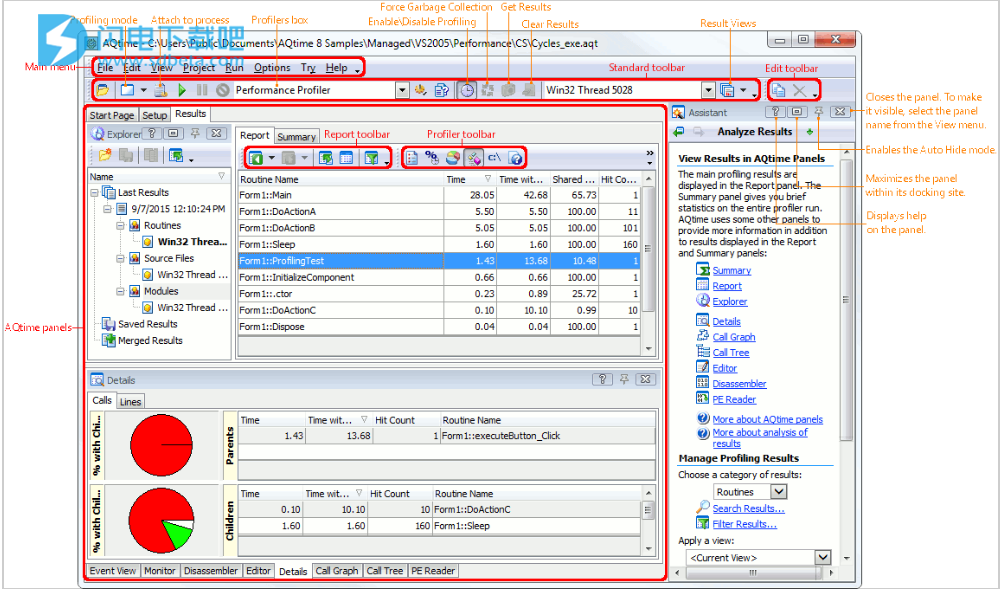
AQTime的大部分屏幕区域都被面板占用。每个面板在您使用AQTime时都有各自的目的。每个主题的目的以及它们如何协同工作在一个单独的主题中进行了解释,您应该阅读:AQTime Panels。
面板的尺寸和布局不固定。您可以通过拖动面板之间的分隔符来更改面板尺寸。但是,处理面板最重要的一点是如何在对接中移动面板。面板是您进行实际工作并在AQTime中获得结果的地方。扩展坞是我们为您提供所需的最灵活工作空间的方式,您可以对感兴趣的特定任务进行重新配置。这意味着可以随意重新配置整个工作区,甚至可以超出工具栏(移动,隐藏等)的范围。在AQTime中停靠面板类似于在Microsoft Visual Studio中停靠窗口。有关完整的说明,请参见对接。
大多数面板都会显示在网格中排列列和行的常用方法。此外,几乎每个面板都有许多选项,您可以在“选项”对话框中进行修改。每个面板的总体组织都有其自己的选项集,您可以在“用户界面”对话框中进行修改。
要将当前面板布局保存到文件,请从AQTime的主菜单中选择“视图”>“桌面”>“将扩展坞保存到文件”(默认情况下,这些文件的扩展名为.qtdock)。要从文件加载面板布局,请选择“视图”>“桌面”>“从文件加载对接”。要恢复默认面板布局,请选择“视图”>“桌面”>“恢复默认对接”。“视图”>“桌面”子菜单中的“将桌面另存为”和“加载桌面”项将保存和加载面板布局以及工具栏设置。
AQTime接口以四种方式接收命令:
通过菜单
通过弹出菜单(右键单击,取决于上下文)
通过工具栏
通过键盘快捷键
可以通过“自定义键盘”对话框自定义键盘快捷方式。您可以定义自己的快捷方式,也可以选择一种预定义的键映射方案:MS Visual Studio IDE或Borland IDE。
与在Microsoft Word或Excel中一样,菜单是一种工具栏,可以随意自定义两者。您也可以创建自己的工具栏。默认情况下,“标准”工具栏停靠在AQTime窗口的顶部边缘。其他工具栏停靠在该工具栏可用于的面板上。例如,“设置”工具栏停靠在“设置”面板的顶部边缘。“报表”工具栏将停靠在“报表”面板的顶部边缘,等等。您可以通过将工具栏拖动到面板的左,右或底部边缘来轻松将其停靠在任何其他边缘。您也可以将工具栏停靠在主窗口的任何边缘。有关更多信息,请参见工具栏自定义。
要从工具栏和菜单中删除或添加按钮,您可以调用“工具栏自定义”窗口或使用“快速自定义”功能。有关完整概述,请参见工具栏自定义。
要保存或加载工具栏和工具栏项目的当前布局,请使用“视图”>“桌面”>“将工具栏保存到文件”和“视图”>“桌面”>“从文件”菜单项加载工具栏。要恢复默认的工具栏布局,请选择查看>桌面>恢复默认工具栏。要保存和加载面板,菜单和工具栏的布局,请使用“视图”>“桌面”>“将桌面另存为”和“视图”>“桌面”>“加载桌面”菜单项。